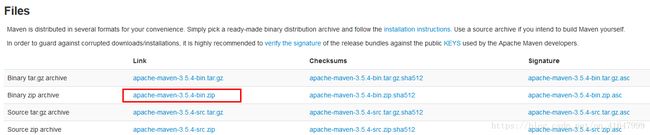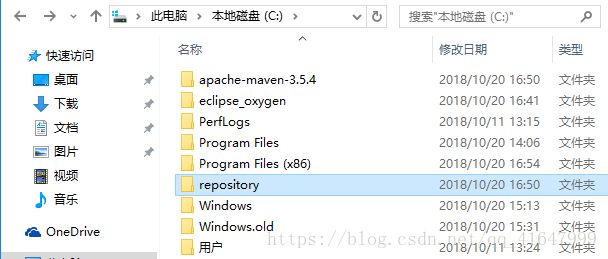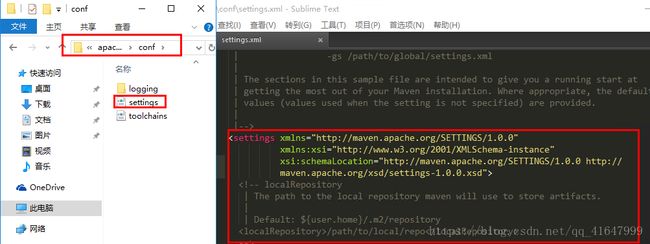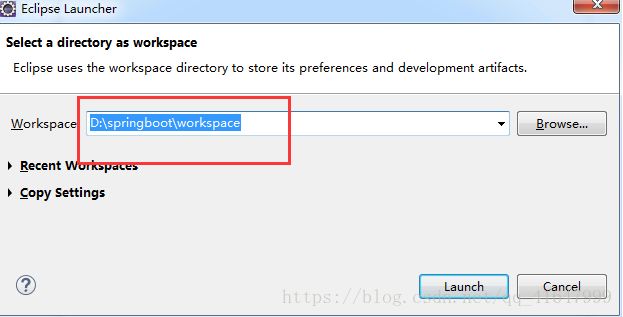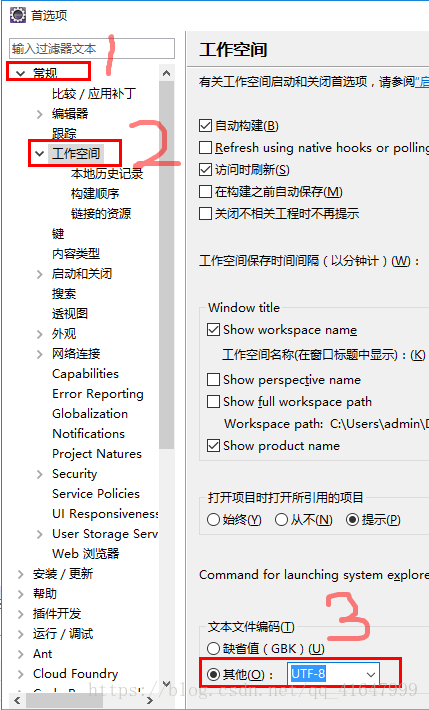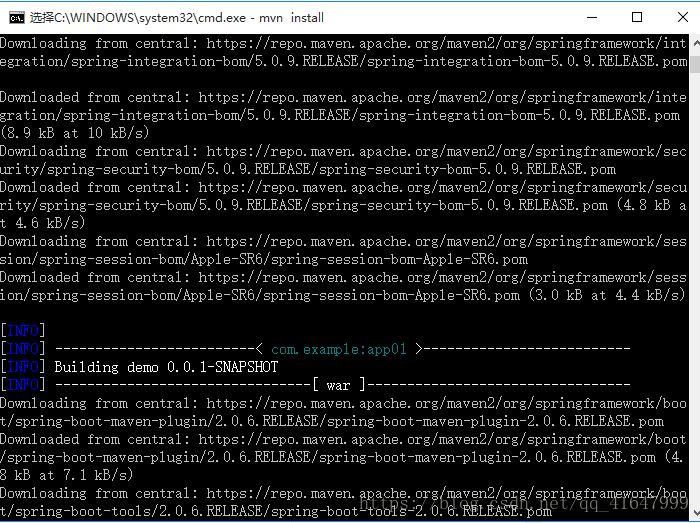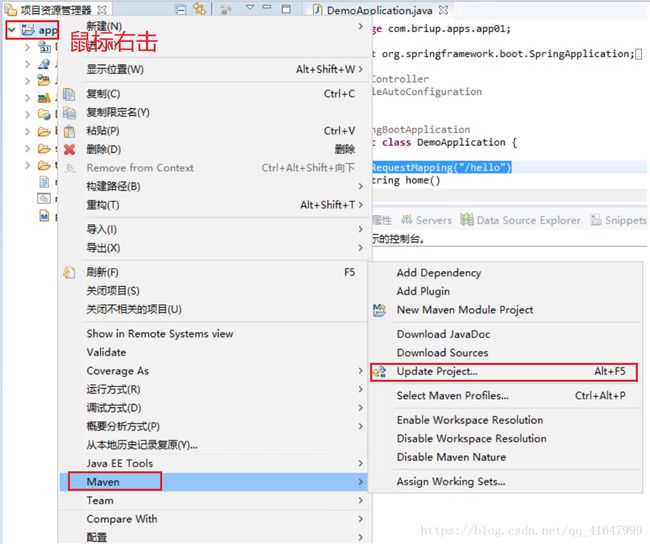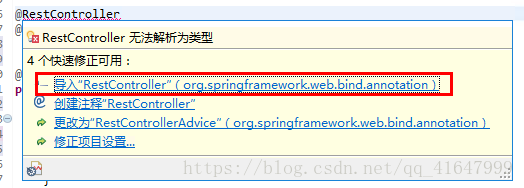SpringBoot环境搭建——SpringBoot(二)
SpringBoot官网:http://spring.io/projects/spring-boot
目录
一、 介绍
1、 Spring Boot是什么?
2、 Spring Boot用来做什么?
二、 从安装到实现Hello,world!
1、 Windows安装搭建Spring Boot
(1)安装JDK
(2)安装MAVEN
(3)安装Spring Boot CLI
(4) 安装集成开发工具eclipse
2、 配置eclipse
(1) 设置工作空间
(2)更改工作空间字符编码
(3) 将maven集成到eclipse中
3、实现Hello,world
(1) 创建SpringBoot项目
(2) 编写代码
一、 介绍
1、 Spring Boot是什么?
推荐阅读:https://blog.csdn.net/qq_41647999/article/details/83277733
基于Spring的应用程序。(Spring是一个开源框架,任何Java应用都可以使用,提供了更多的企业应用功能)
2、 Spring Boot用来做什么?
- 为所有Spring开发提供一个更快,更广泛的入门体验。
- 立即开始开发。
- 提供大型项目(如嵌入式服务器,安全性,指标,运行状况检查和外部配置)通用的一系列非功能性功能。
二、 从安装到实现Hello,world!
使用的版本:
2积分下载地址:https://download.csdn.net/download/qq_41647999/10737545
没有积分的话,可以从下面各个地址来获取,也可以邮件给我获取相同版本的jar包。
JDK 1.8 (官网下载:www.oracle.com/technetwork/java/javase/downloads/jdk8-downloads-2133151.html)
MAVEN 3.5.4 (官网下载:http://maven.apache.org/download.cgi)
Spring Boot CLI (下载地址:http://repo.spring.io/release/org/springframework/boot/spring-boot-cli/)
Spring Boot 2.0 (官方Github下载:https://github.com/spring-projects/spring-boot)
eclipse (官网下载英文版:https://www.eclipse.org/downloads/packages/)
1、 Windows安装搭建Spring Boot
(1)安装JDK
安装的时候您可以更改以下安装路径。这里的安装方式是使用傻瓜式安装,下一步到底。
- 配置环境变量
找到JDK安装的路径,复制路径。
右键“此电脑”,点击属性
输入以下内容测试安装是否成功
(2)安装MAVEN
如果您想要详细了解以下MAVEN是什么?给您推荐一篇博文:https://www.cnblogs.com/whgk/p/7112560.html
- 配置环境变量
- 测试是否成功
- 配置本地仓库
新建一个文件夹作为本地仓库
在conf里面找到setting.xml的文件内容如下
添加
(3)安装Spring Boot CLI
Spring Boot CLI(Command Line Interface)是一种快速开发Spring应用的命令行界面。
这里下载的版本为2.0,下载地址上文已给出。
下载之后解压出来。
(4) 安装集成开发工具eclipse
官网下载安装。下载地址上面也给出了。
友情提示:避免安装在C盘的话,请注意安装的时候记得选择一下路径哦~
2、 配置eclipse
如果您的Eclipse不是从这篇博文下载的,而是官网下的全英文版,请参考这篇文章:https://jingyan.baidu.com/article/2009576193ee38cb0721b416.html
(1) 设置工作空间
启动之前在springboot这个目录下创建目录workspace表示工作空间即源代码的存放位置。然后启动eclipse修改默认工作空间
(2)更改工作空间字符编码
如果不改的话就很可能出现乱码的情况。
如果在后续的开发中,您还需要修改文件的编码,请参考:https://jingyan.baidu.com/album/2009576193ee38cb0721b416.html?picindex=4
(3) 将maven集成到eclipse中
下面接着添加setting.xml文件,之前也有修改过的,还记得吗?
3、实现Hello,world
终于来到了最后一步了!
(1) 创建SpringBoot项目
建议采用方法二,直接从官网服务器下载SpringBoot项目,简单粗暴!
方法一:
springboot给我们提供了一个服务https://start.spring.io/ ,直接在官网创建项目!
方法二:
使用CTRL+R在运行框中输入cmd,使用cd命令进入到刚刚打开eclipse创建的工作空间下(我的工作空间设置在的桌面),这是为了将创建的项目下载在这个工作空间下面。
spring init -g=com.example -a=app01 -p=war -d=web app01 在刚才打开的Dos下继续输入以下命令
cd app01mvn install现在开始在app01的项目中安装MAVEN,大约50M左右的样子,请耐心等待........
导入app01到eclipse
更新一下项目
(2) 编写代码
这是原来的代码
更改成以下代码
报错不要害怕,将鼠标移动到报错的地方,一一导入需要的包即可。
这里请注意一下@RequestMapping("/hello"),这个是在网站下运行的路径,示例如启动项目之后的路径。
- 启动项目
如果您没有成功,可以参考一下另外一种搭建SpringBoot的方法:https://www.cnblogs.com/jedjia/p/spring_boot.html
也可以评论或者是邮件联系我~
感谢您的阅读!